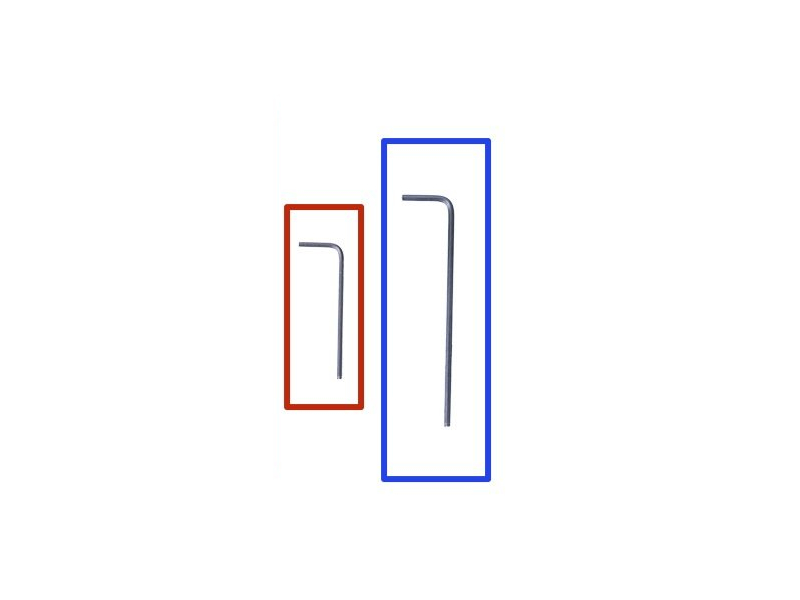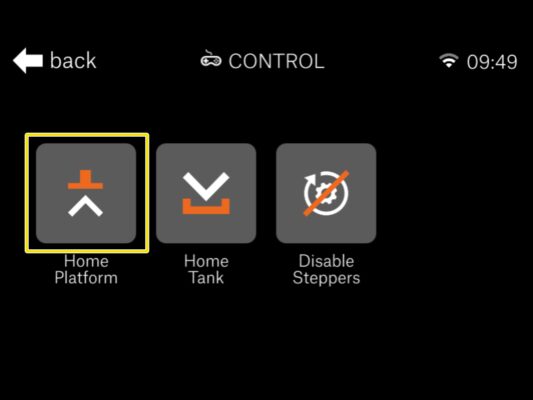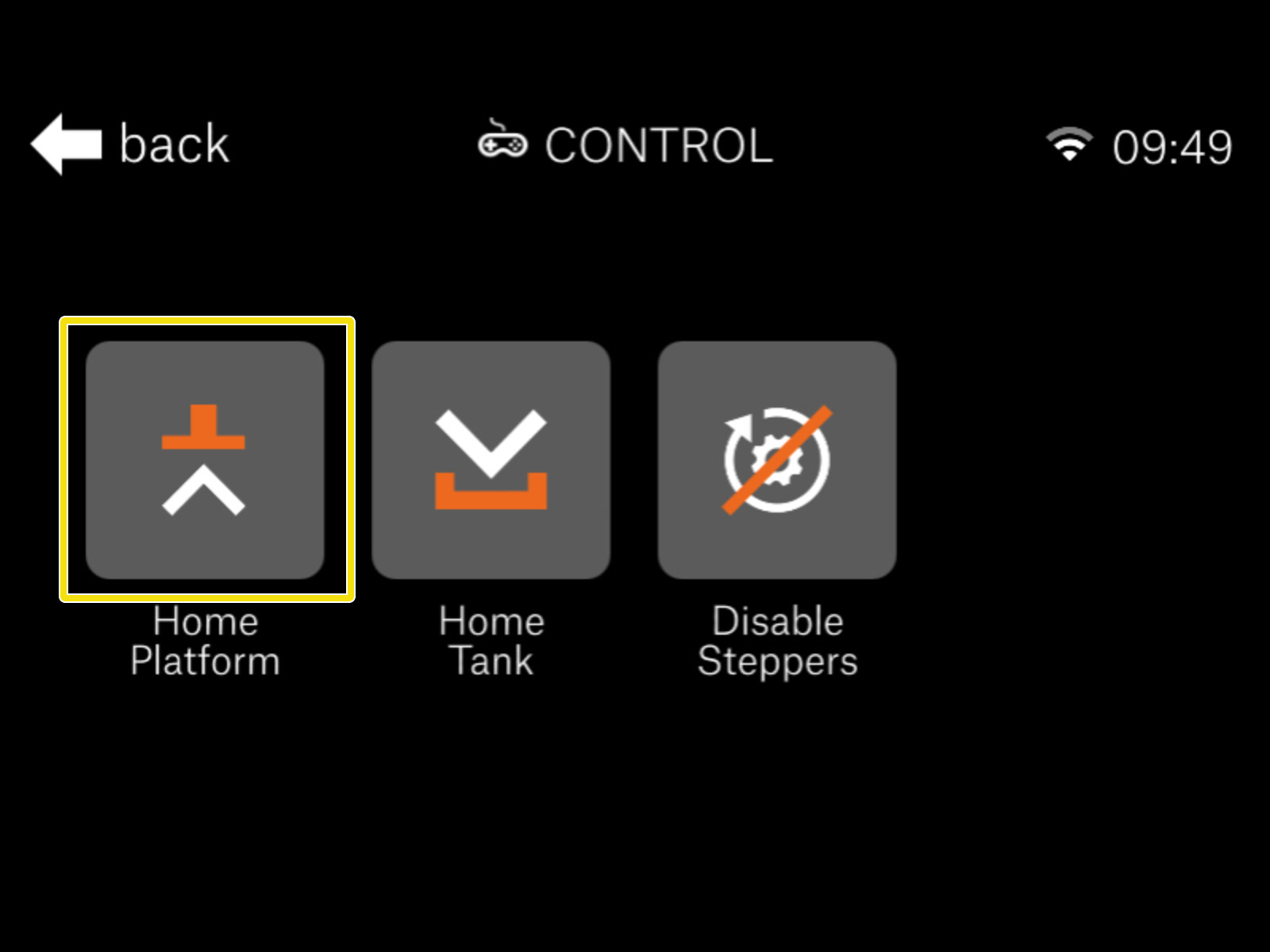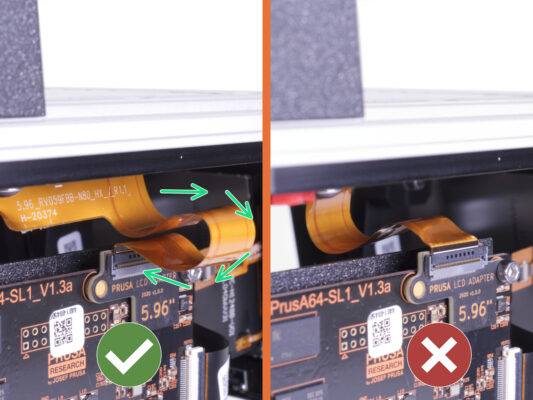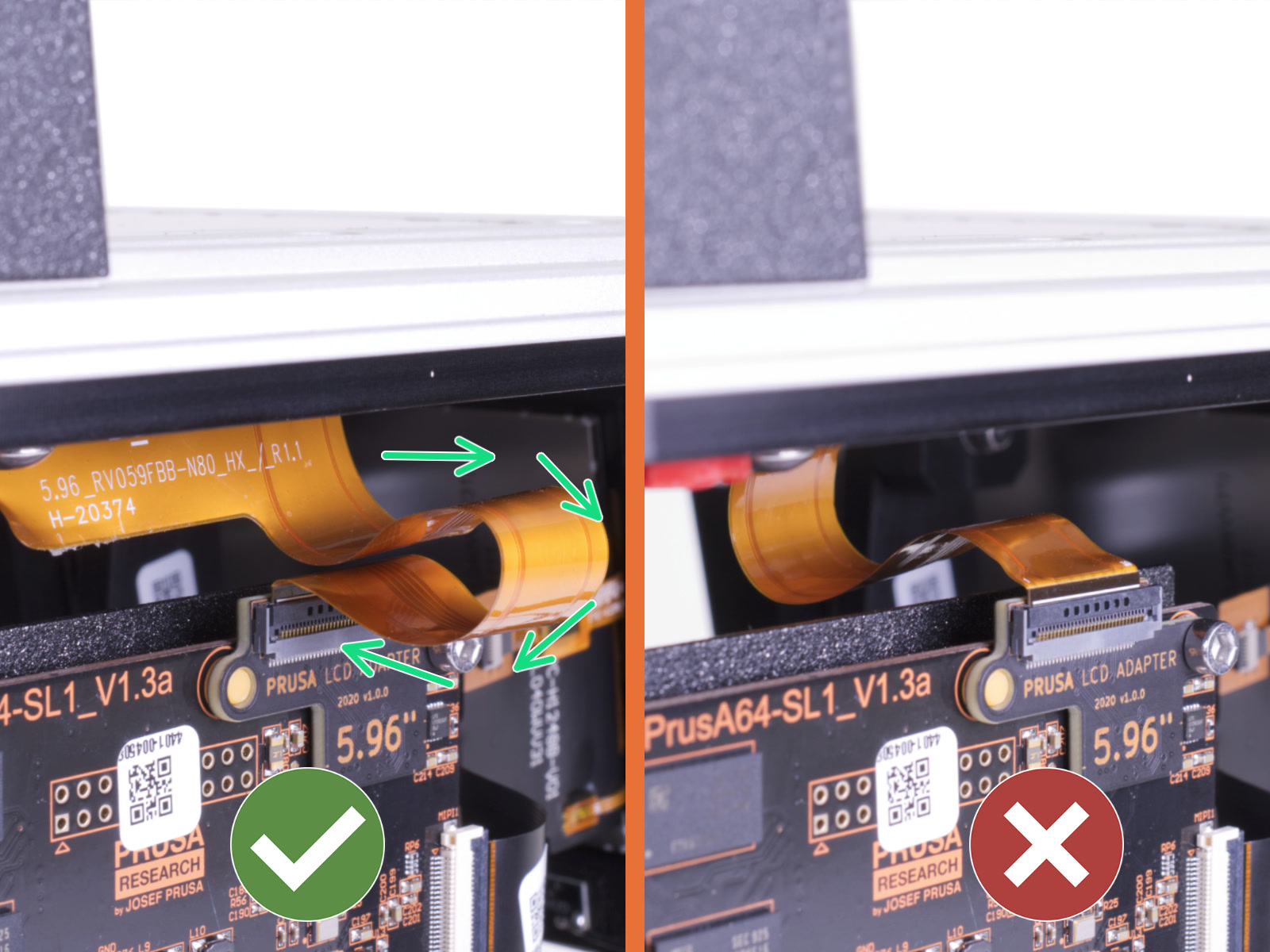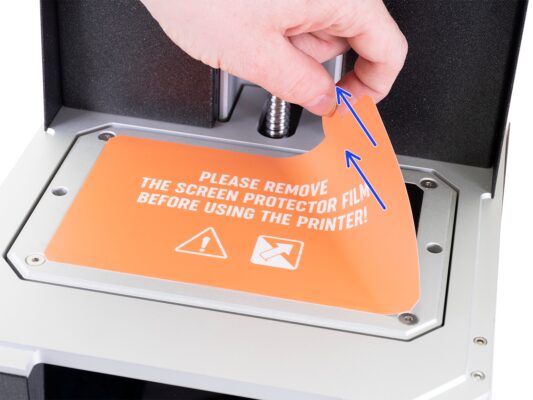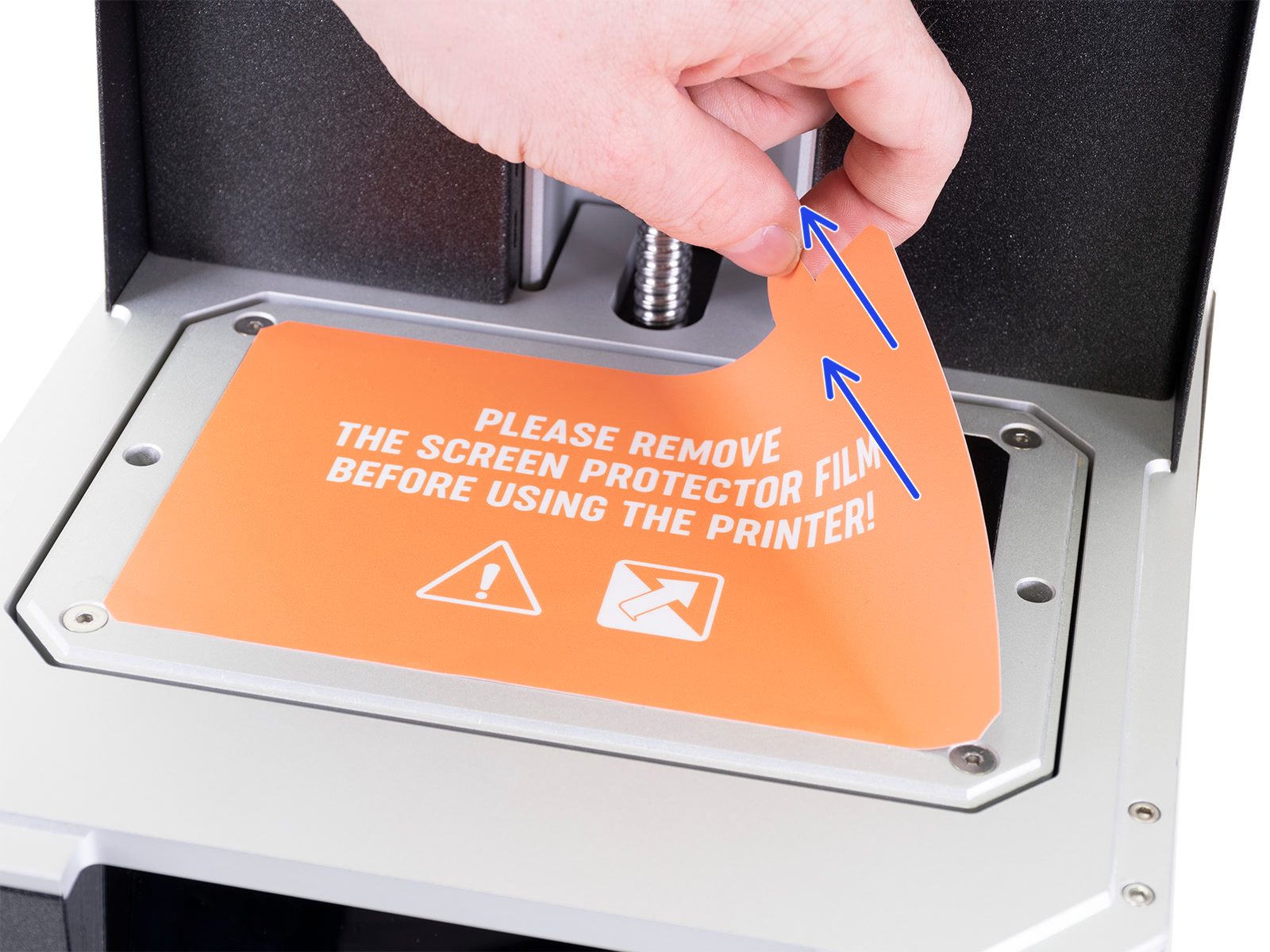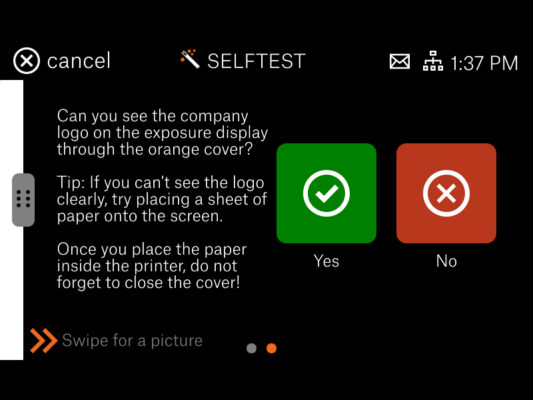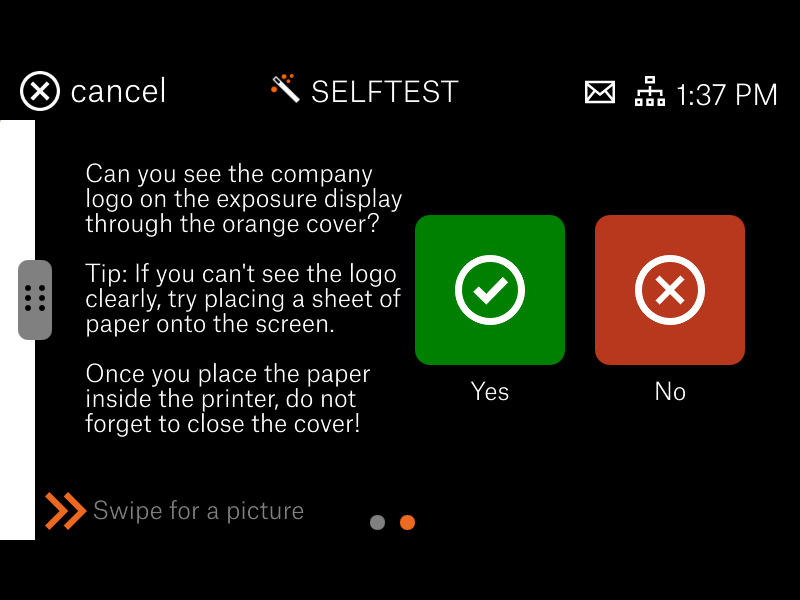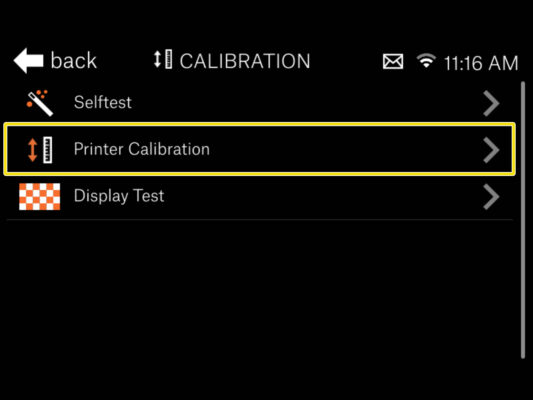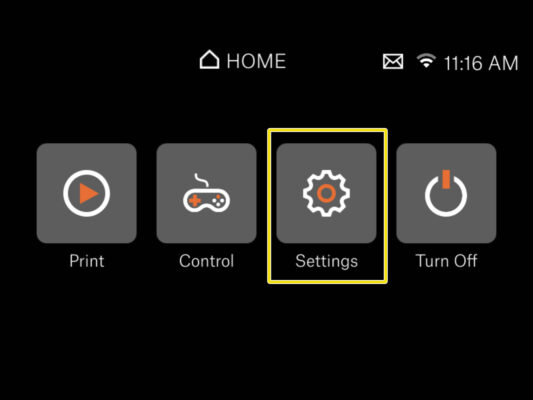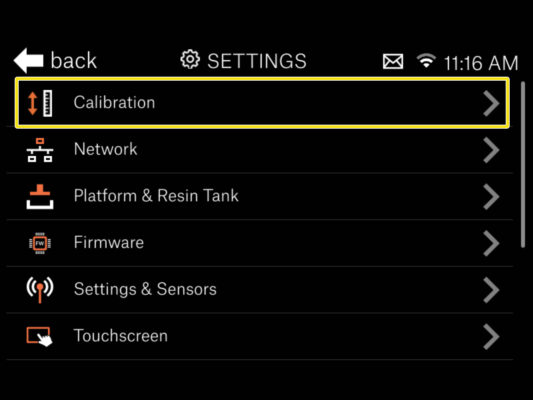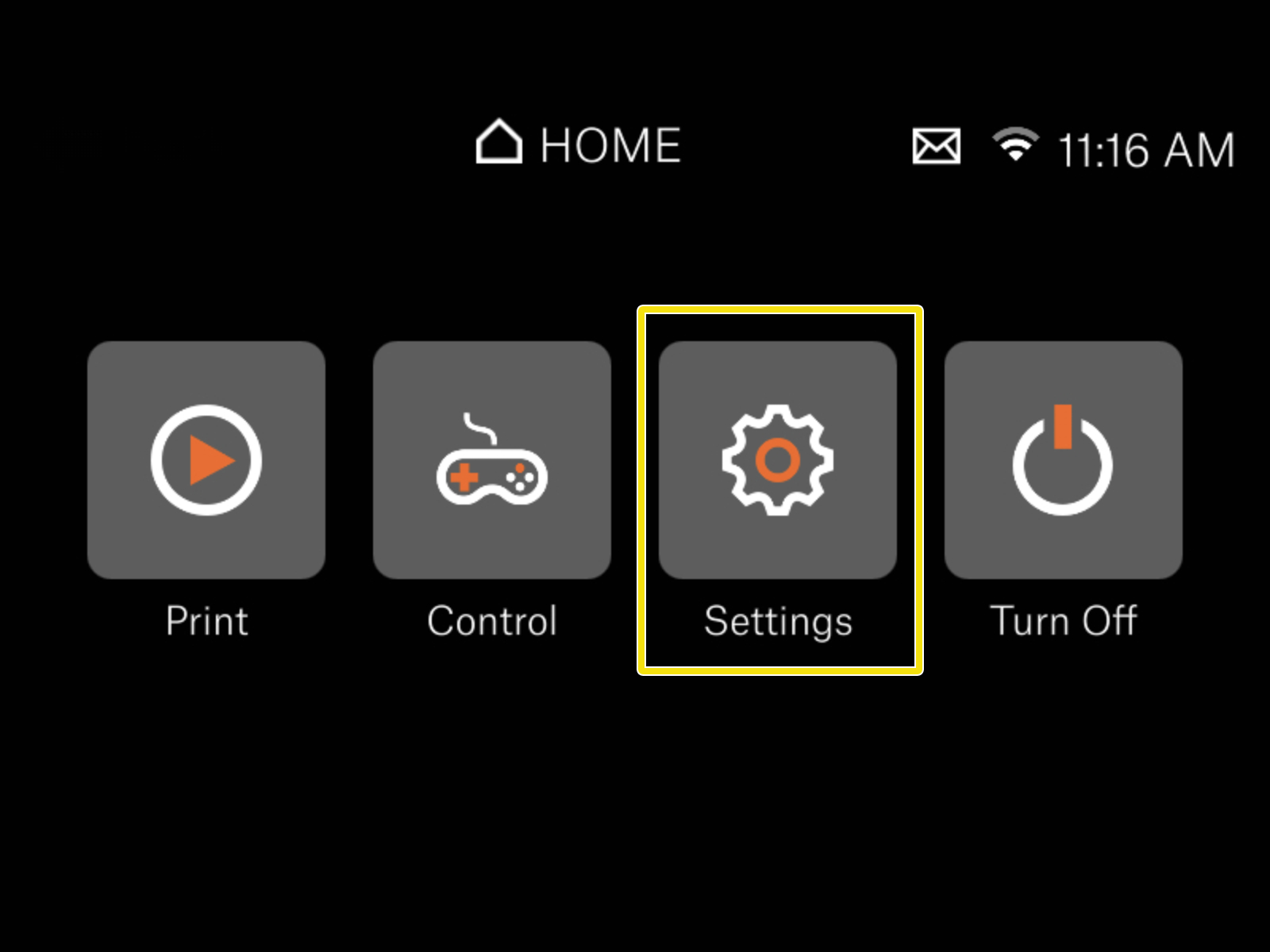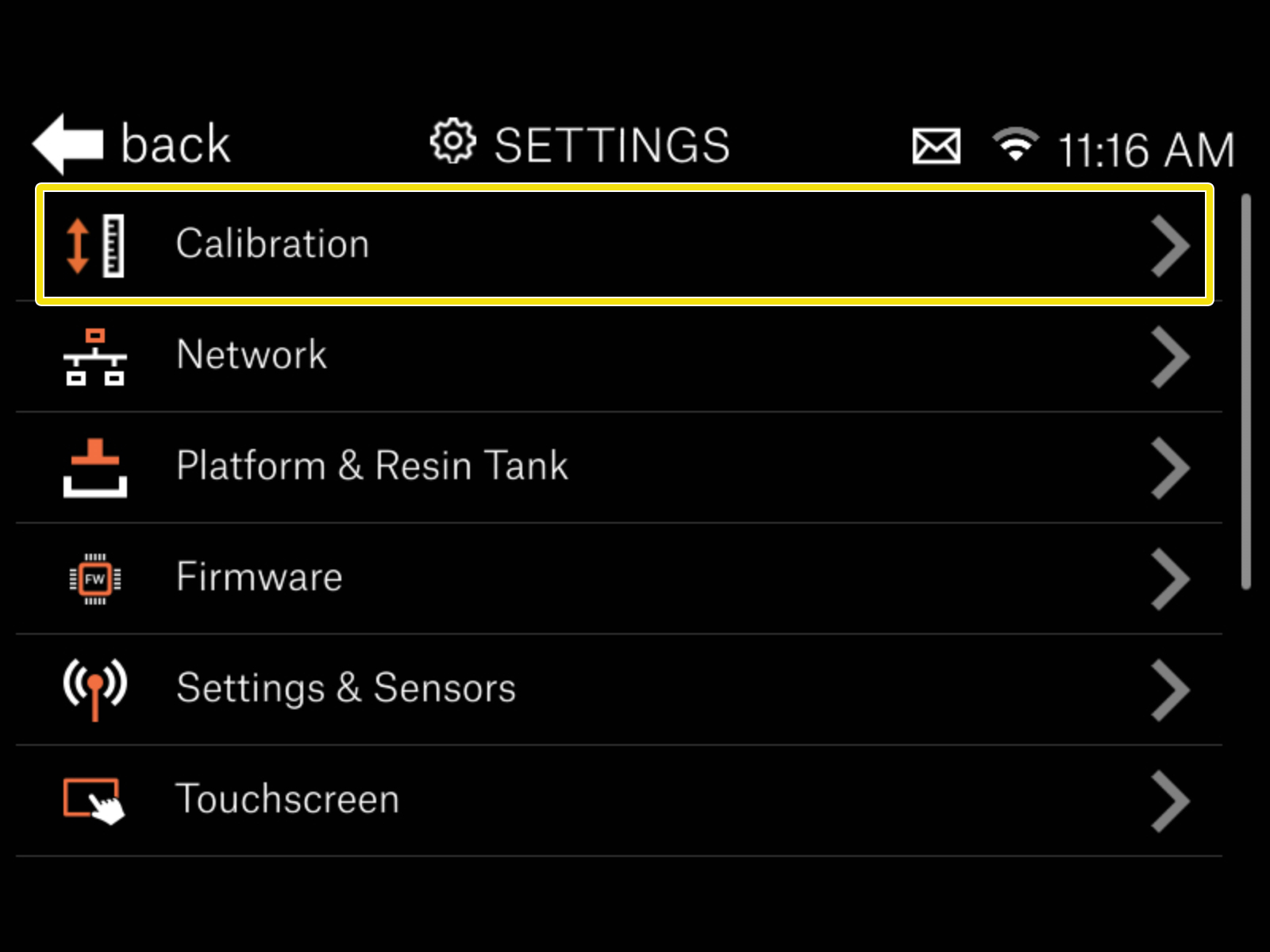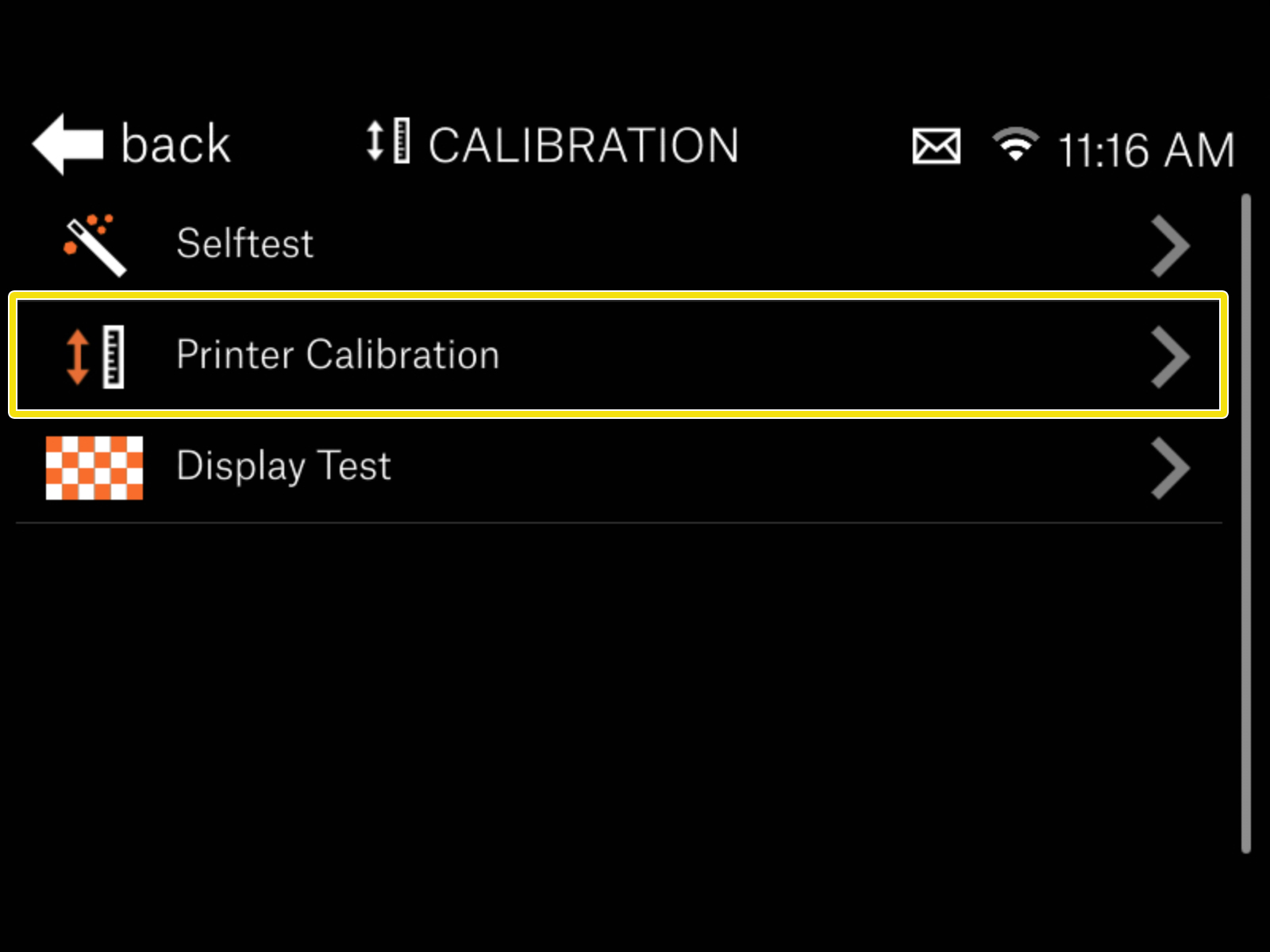Tento návod vás provede výměnou tiskového displeje vaší tiskárny Original Prusa SL1S SPEED.
⬢Monochromatický tiskový dosplej pro SL1S je dostupný v našem e-shopu shop.prusa3d.com
Pro přístup do sekce náhradních dílů musíte být přihlášeni.
Tiskový displej SL1S SPEED není přímo kompatibilní se starší tiskárnou SL1 bez předchozího upgradu tiskárny.
⬢Tiskový displej SL1S SPEED není kompatibilní s tiskárnou SL1. Při výměně tiskového displeje SL1 postupujte podle tohoto návodu: Jak vyměnit tiskový displej (SL1)
UPOZORNĚNÍ: Toto zařízení využívá UV světlo, které může poškodit váš zrak nebo pokožku. Nezapínejte zařízení, dokud není zcela smontováno a dokud nejsou nainstalovány všechny kryty!!!